![メールの配信エラー[名前] の機能を使用して、別のアドレスまたは別のエイリアスからこのメールを送信しようとしています。[名前] のアカウントの設定に誤りがあるか、設定が最新の状態ではありません。設定を確認して、もう一度送信してみてください。.jpg Gmailに設定した“他のメールアドレス” からメールの送信ができなくなった](https://yellowcorn.jp/thought/wp-content/uploads/2020/04/1587312444-23f6bfa9fa11ce2598edb884815215a0.jpg)
メールの配信エラー[名前] の機能を使用して、別のアドレスまたは別のエイリアスからこのメールを送信しようとしています。[名前] のアカウントの設定に誤りがあるか、設定が最新の状態ではありません。設定を確認して、もう一度送信してみてください。
Gmailでメールを送信したところ、Mail Delivery Subsystemからの返信で、メールの送信にエラーが起きたことを知らされた。つまり、送信したはずのGmailが相手に届かずに、私の元で送信できない状態に陥っているのだ。このトラブルは、Gmailに設定した他のメールアドレス(エイリアス) からメールを送信しようとして起きたものである。どうやらGoogleはGmailのシステムを改修しており、解釈が別の次元へと移り変わろうとしているようだ。おそらく、このページへ お越しくださった方の大半は、メールの受信ができても 送信ができないトラブルに悩まされているのではないだろうか。
Gmailを普通に使っている人にとっては少しややこしい話をするが、Gmailを利用して、別のメールアドレスでメールの送信を試みる方が多い。場所を選ばず、どこからでもメールの送受信ができるGmailは、メールを利用する社会では最大の武器の一つである。そんなシステムの便利な部分のみを利用して、普段使用している別のメールアドレス(例えば会社などのメールアドレス) のメールを送受信することができるのだ。いわば悪意のない偽装とでもいったところだろう。そのシステムがなんだか最近ちょっと別の次元へと移り変わろうとしている。
今までであれば、AというGmailを利用して、Bのメールアドレスの送受信を行うことが容易であった。それが、いつしかメーラー(メールソフト) を利用してBのメールアドレスからの送信ができなくなり、数日前からはGmailに直接アクセスしても送信ができなくなったのである。いくら送信を行ってもデリバリーエラーで返ってきてしまうのだ。
そこで色々と悩んだ結果、ある設定に問題があることに気がついたので紹介したい。そのある設定とは、単刀直入にいうと送信サーバーの設定なのである。昔からGmailを利用して別のメールアドレスでメールの送受信を行っている方は、送信サーバー(SMTPサーバー) をGmailのサーバーに設定して運用していないだろうか?私の思いが通じた方は、ここで何を直せばいいのかお分かりいただけたはずである。
つまりは、今までは別のメールアドレスで偽装して送信を行うことができていたシステムが、偽装自体を許すことができないシステムへと移り変わったのである。「そのメールアドレスで送信を行うのであれば、そのメールアドレスを契約しているメールサーバー(送信サーバー) を利用してください。」という解釈だ。ごもっともなシステム変更である。今までは、Googleの好意的なシステムが、Gmail以外のメールアドレスを利用したメールの送信を許していた。しかし、昨今のセキュリティ強化などの影響で、その偽装は悪意がなくとも許せないという改修が行われたようである。
Gmailで使用している「他のアドレス」の送信サーバーを変更する
1. ブラウザでGmailを開く
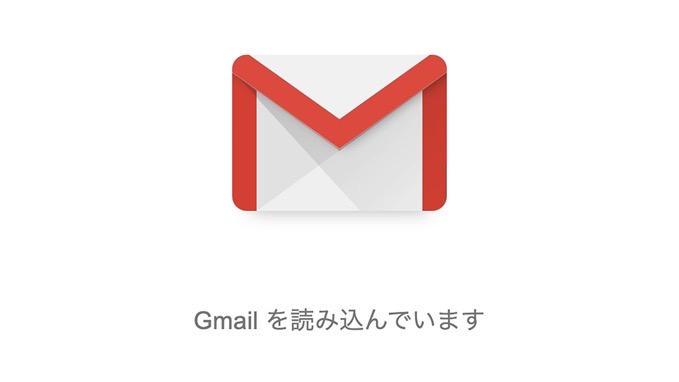
ChromeやSafariなどのブラウザを使い、Gmailを開く。
2. Gmailの「設定」を開く
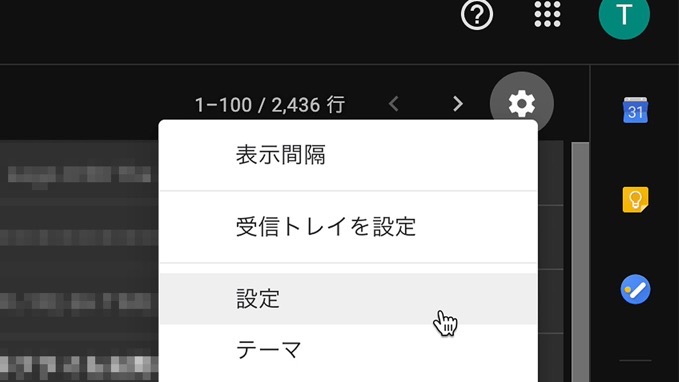
画面右上辺りに表示されている歯車をクリックする。表示されたメニューの中から「設定」を見つけて開く。
3. 「アカウントとインポート」タブの「名前」を確認する
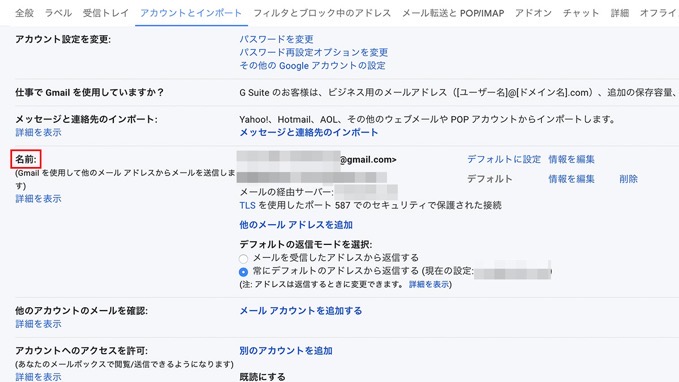
上部の横帯の中から「アカウントとインポート」を見つけて開く。アカウントとインポートの設定内にある「名前」を見つける。
この名前がメールアドレスの設定である。Gmailのメールアドレスとは別のメールアドレスを設定している人は、この部分に他のメールアドレスも一覧表示されている。私の場合は、gmailの他に、別のメールアドレスを1つ追加して使用しているのれ2列分表示されている。
4. 追加している「他のメールアドレス」の設定を開く
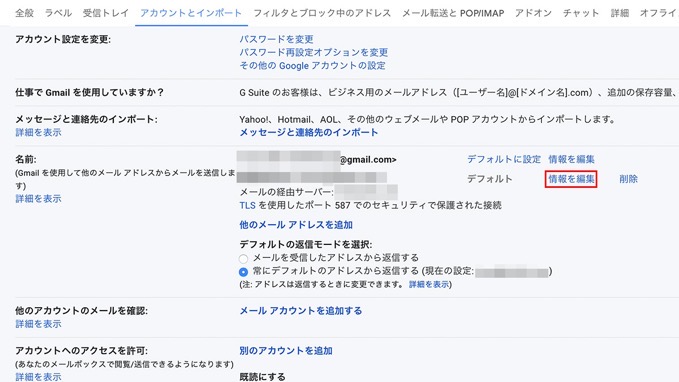
送信ができないメールアドレスの設定を開く。メールアドレスの右側に表示されている「情報の編集」をクリックする。
5. サーバーを変更する
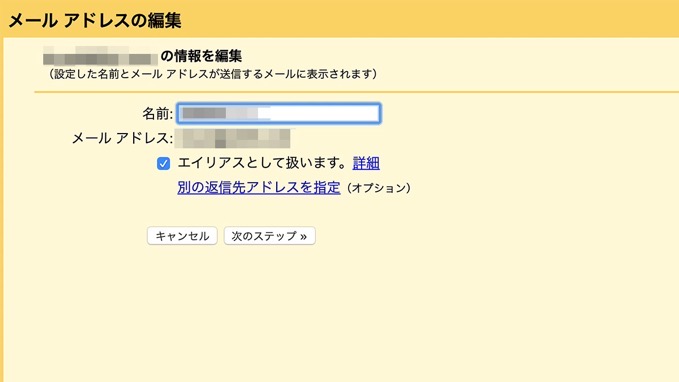
設定を変更するメールアドレスと、相手先に表示される名前が表示されているはずだ。この部分に間違いがなければ、何も変更せずに「次のステップ」をクリックして先に進む。
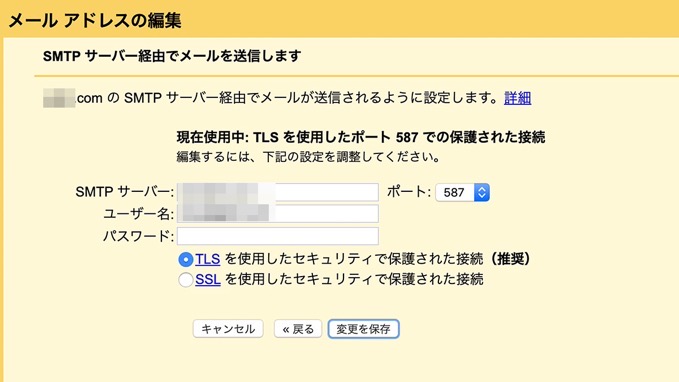
次に出てきたこの画面が、送信サーバーといわれるSMTPサーバーの設定画面である。Gmailに登録している他のメールアドレスで使用するサーバー情報を入力する。この部分は、メールアドレスを契約しているプロバイダーやサーバーごとに異なる。契約内容を記載している用紙やサイトで確認をしていただきたい。
![[タカブログ] takao.iの思想ブログ始めました。とかいうタイトルはおかしいと思う。](https://yellowcorn.jp/thought/wp-content/uploads/2017/06/1498656865-df6083f84bc562e3a743bffdf29493a4.png)
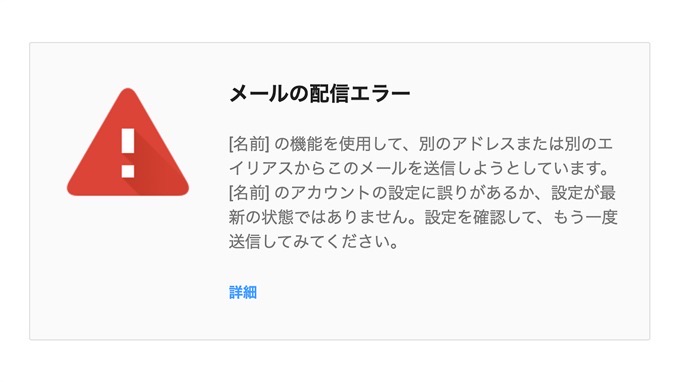
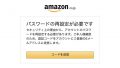

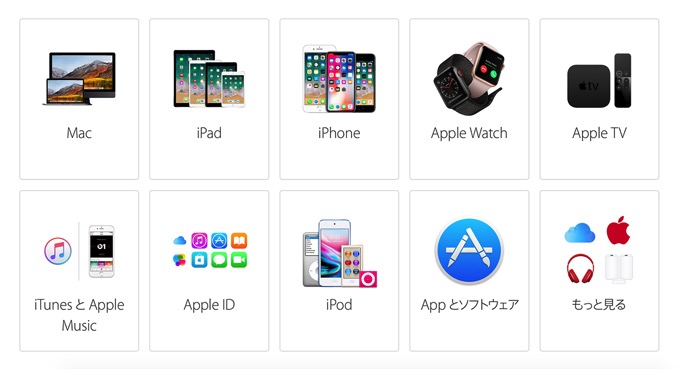
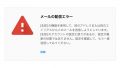



うーん、SMTPはGmail使い始めから設定しているんですが、それでもエラー食らうんですよね。
行くときはすんなり行くんですが、行かないと再設定しても何やっても行かない。
時間を置いてやってみている感じです(^-^;。
昨日 行った対応ですが、一度 削除してから再度メールアドレスの追加を行うと復帰するようです。
再設定を何度も行って、送信を何度も繰り返しての手間より その方が早そうです。